Изменение порта
Здесь объясняется процедура изменения порта, используемая устройством, подключенным к сети.
Если вы временно задали порт устройства при установке драйвера, измените его на правильный порт следующим образом.
Здесь объясняется способ создания порта Raw или LPR с использованием стандартного порта TCP/IP.
Предварительные условия
Установка драйвера
Проверьте имя или IP-адрес устройства (в случае добавления стандартного порта TCP/IP).
Для добавления стандартного порта TCP/IP необходимо ввести имя и IP-адрес устройства. В качестве имени устройства используйте имя, под которым устройство известно в сети. Если вы не знаете имя или IP-адрес устройства, выясните их у администратора сети.
Определение протокола, который требуется использовать
Raw: Протокол, который можно использовать с Windows. Он передает данные с большей скоростью, чем LPR.
LPR: Протокол, широко используемый для TCP/IP.
При запуске компьютера войдите в систему с правами администратора.
Процедуры
1.
Откройте экран свойств принтера.
(1) Откройте папку [Bluetooth и устройства] (или [Устройства]) с использованием пункта [ Параметры] в меню «Пуск».
Параметры] в меню «Пуск».
 Параметры] в меню «Пуск».
Параметры] в меню «Пуск».(2) В пункте [Принтеры и сканеры] откройте экран управления для устройства, которое требуется задать.
Для открытия экрана управления щелкните устройство или [Управление] для соответствующего устройства.
(3) Щелкните [Свойства принтера] для устройства, которое требуется задать.
2.
Перейдите на лист [Порты] → задайте порт.
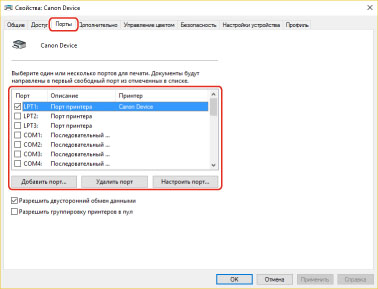
При использовании существующего порта:
Выберите порт в пункте [Порт].
В случае добавления стандартного порта TCP/IP:
(1) Щелкните [Добавить порт] → в меню [Имеющиеся порты принтера] выберите [Standard TCP/IP Port] → щелкните [Новый порт].
(2) Введите имя или IP-адрес устройства в соответствии с указаниями мастера.
[Имя порта] вводится автоматически. Измените имя порта, если это необходимо.
Если отображается экран [Требуются дополнительные сведения о порте], щелкните пункт "Открыть подробные сведения" и выполните необходимые операции.
Выполните одну из следующих операций.
Вернитесь на предыдущий экран мастера → снова введите сведения в поле [Имя принтера или IP-адрес] → нажмите [Далее].
Выберите [Тип устройства] > [Обычное] > [Canon Network Printing Device with P9100] → щелкните [Далее].
В зависимости от используемого вами устройства имя, выбранное вами в пункте [Тип устройства] > [Обычное], может отличаться от [Canon Network Printing Device with P9100].
(3) Нажмите [Готово] → нажмите [Закрыть] в диалоговом окне [Порты принтера].
3.
Если требуется задать стандартный порт TCP/IP, нажмите [Настроить порт].
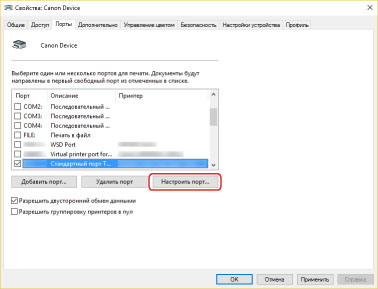
4.
Установите порт.
При использовании Raw:
Выберите [Raw] для параметра [Протокол] → нажмите [ОК].
При использовании LPR:
(1) Выберите значение [LPR] для параметра [Протокол] → укажите одну из следующих очередей печати для параметра [Параметры LPR] > [Имя очереди].
LP: Выполняет вывод согласно настройкам буферизации устройства. Обычно используется эта настройка.
SPOOL: Всегда выводится после буферизации на жестком диске, независимо от настроек устройства.
DIRECT: Всегда выводится без буферизации на жестком диске, независимо от настроек устройства.
(2) Нажмите [ОК].
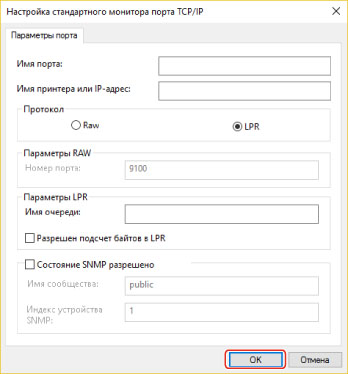
5.
Нажмите [Закрыть].